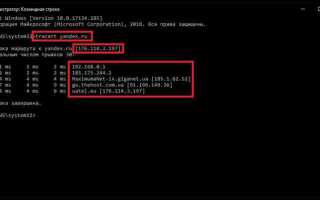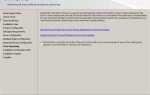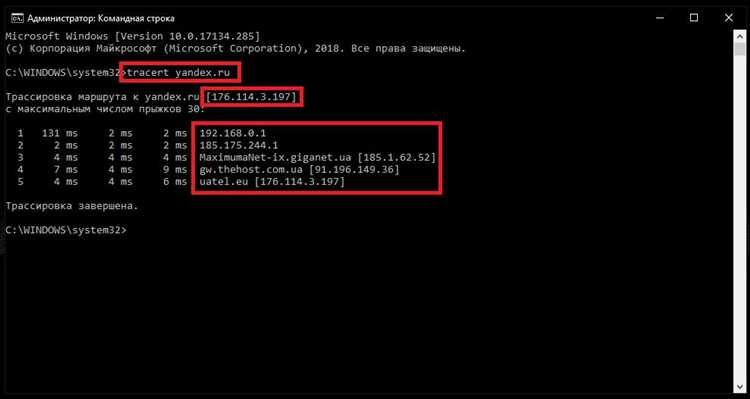
Определение IP-адреса сервера базы данных SQL – это важный шаг для администраторов и разработчиков, работающих с базами данных. Знание точного IP-адреса необходимо для настройки соединений, оптимизации работы и устранения проблем с подключением. Существует несколько способов выявить этот адрес в зависимости от конфигурации сети и типа используемой базы данных.
Для начала важно уточнить, что существует два основных типа подключения к SQL-серверам: с использованием имени хоста или через IP-адрес. В случае использования имени хоста сервер автоматически резолвится в IP-адрес, однако в некоторых случаях может возникнуть необходимость определить сам IP вручную. Для этого можно использовать такие инструменты, как nslookup, ping и встроенные команды SQL-сервера.
Одним из наиболее простых способов является использование команды ping для получения IP-адреса сервера, если его доменное имя известно. Например, для Windows это делается через командную строку, введя команду ping <имя_сервера>. Также на сервере SQL можно использовать системные представления для получения информации о сетевых подключениях, такие как sys.dm_exec_connections в SQL Server.
Кроме того, если сервер базы данных находится за межсетевым экраном или в облачной инфраструктуре, может понадобиться настройка дополнительных инструментов, таких как VPN или прокси-сервер, для корректного определения адреса. В таких случаях полезно будет использовать более сложные утилиты, например, трассировку маршрута с помощью tracert для Windows или traceroute для Linux.
Проверка IP адреса через командную строку Windows
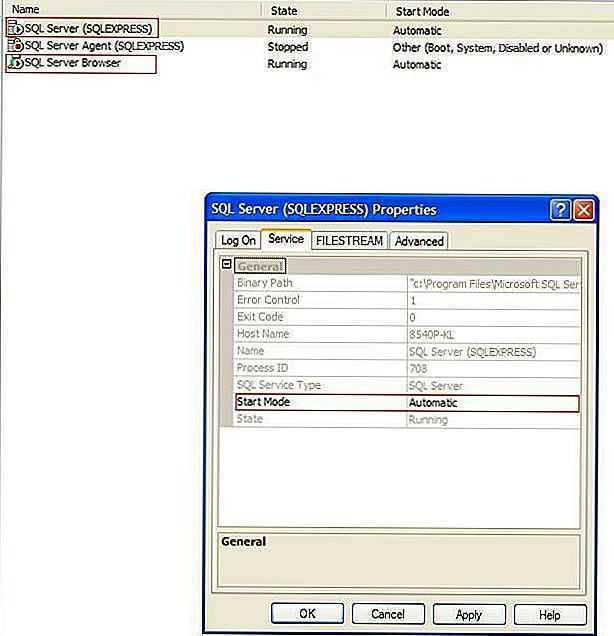
Для проверки IP-адреса сервера базы данных SQL с использованием командной строки Windows можно воспользоваться несколькими инструментами. Один из самых популярных способов – использование команды ping. Эта команда позволяет проверить доступность сервера по его имени или IP-адресу.
Чтобы найти IP-адрес сервера, выполните следующие шаги:
- Откройте командную строку. Для этого нажмите
Win + R, введитеcmdи нажмитеEnter. - В командной строке введите команду
ping имя_сервера, гдеимя_сервера– это доменное имя вашего SQL-сервера (например,server1.localилиdbserver.example.com). - Если сервер доступен, вы получите его IP-адрес в ответе на команду, например:
Ответ от 192.168.1.10: байт=32 время<2ms TTL=128.
Если сервер не отвечает на запросы, это может означать, что сервер недоступен или фаервол блокирует ICMP-пакеты. В таком случае можно попытаться использовать другой способ – команду nslookup.
Для этого введите в командной строке команду:
nslookup имя_сервераКоманда выведет информацию о DNS-записи, включая IP-адрес сервера. Этот метод полезен, если сервер настроен с доменным именем.
При необходимости узнать IP-адрес сервера в локальной сети, можно использовать команду ipconfig на самом сервере для получения его локального IP. Введите ipconfig в командной строке, и вы увидите список сетевых адаптеров с их IP-адресами.
Для более детального анализа сетевых соединений можно использовать команду tracert, которая покажет маршрут до сервера и позволит проверить его доступность на различных этапах сети:
tracert имя_сервераЭтот инструмент полезен для диагностики проблем с сетью и может помочь обнаружить возможные сбои на промежуточных маршрутах.
Использование утилиты ping для нахождения IP адреса
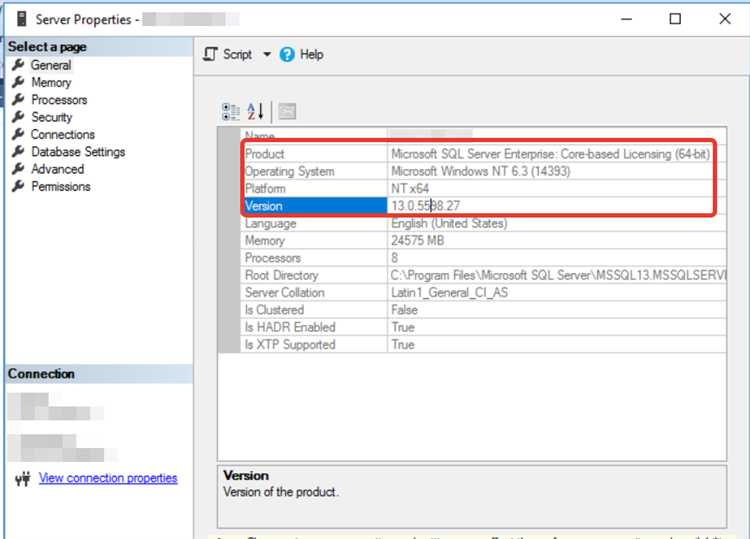
Чтобы использовать ping для нахождения IP адреса, выполните следующие шаги:
- Откройте командную строку: Для этого на Windows нажмите Win+R, введите "cmd" и нажмите Enter. На Linux или macOS откройте терминал.
- Введите команду ping: В командной строке введите команду:
ping <имя_сервера>, где <имя_сервера> – это доменное имя или адрес SQL-сервера.
IP адрес будет указан непосредственно в ответе, и его можно использовать для дальнейших настроек подключения к базе данных SQL.
В случае, если вы используете доменное имя сервера, а не прямой IP адрес, ping покажет IP адрес, соответствующий этому имени. Это полезно, если вы хотите узнать, какой именно адрес привязан к определенному домену.
Важно отметить, что некоторые сервера могут блокировать ICMP-запросы, что приведет к отсутствию ответа от сервера. В таких случаях утилита не сможет предоставить IP адрес, и потребуется использовать другие методы для получения информации о сервере, например, через запросы к DNS-серверу или с помощью специализированных сетевых инструментов.
Поиск IP через настройки SQL Server Management Studio
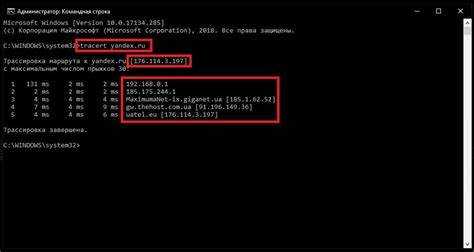
Для того чтобы узнать IP-адрес сервера базы данных SQL, можно использовать настройки в SQL Server Management Studio (SSMS). Этот метод подходит для серверов, к которым у вас есть доступ через SSMS, и позволяет быстро получить необходимую информацию, не прибегая к сторонним утилитам или сложным запросам.
Для поиска IP-адреса сервера выполните следующие шаги:
1. Откройте SQL Server Management Studio и подключитесь к серверу базы данных, для которого требуется найти IP-адрес.
2. В окне Object Explorer щелкните правой кнопкой мыши на имя сервера и выберите "Properties" (Свойства).
3. В открывшемся окне свойств перейдите на вкладку "Connection" (Подключение). Здесь вы увидите информацию о текущем подключении, включая название хоста сервера. Однако сам IP-адрес непосредственно в этом окне не отображается.
4. Чтобы получить IP-адрес, воспользуйтесь встроенной командой SQL. Откройте новый запрос и выполните команду:
SELECT connection_property('client_net_address');
Эта команда вернет IP-адрес клиента, который подключен к серверу базы данных SQL. Если сервер работает в режиме многопользовательского доступа или используется сложная сеть, результат может отражать не только локальный IP, но и сетевые маршруты, через которые происходит подключение.
5. Если вам нужно узнать IP-адрес самого сервера, а не клиента, можно использовать утилиту командной строки. Для этого откройте командную строку на сервере и выполните команду:
ipconfig
Эта команда покажет все IP-адреса, назначенные серверу, включая локальные и внешние адреса, если сервер подключен к интернету.
Использование SQL Server Management Studio для поиска IP-адреса является быстрым и удобным способом, однако, для более сложных сетевых конфигураций или многосерверных окружений, могут понадобиться дополнительные настройки и инструменты для точного выявления всех подключений.
Как найти IP с помощью команды nslookup
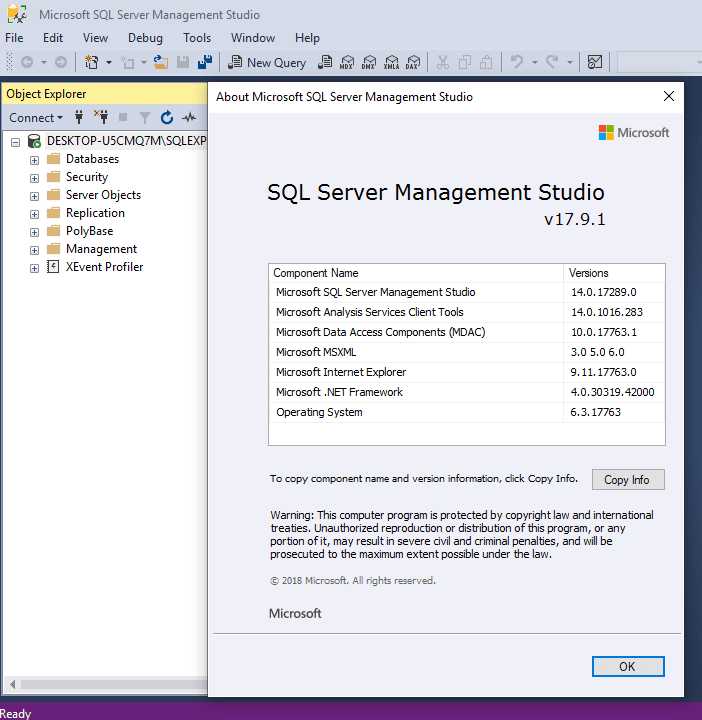
Команда nslookup позволяет получить информацию о DNS-записях домена, включая IP-адреса, связанные с сервером базы данных. Для этого нужно выполнить несколько простых шагов в командной строке.
Откройте командную строку (или терминал) и введите команду:
nslookup имя_сервера
Где имя_сервера – это доменное имя или хост, например, db.example.com. После выполнения команды вы получите результат, включающий IP-адрес сервера.
Пример:
nslookup db.example.com
Результат может выглядеть так:
Server: UnKnown Address: 192.168.1.1 Non-authoritative answer: Name: db.example.com Addresses: 93.184.216.34
В данном случае IP-адрес сервера базы данных – 93.184.216.34.
Если необходимо узнать несколько IP-адресов для одного домена (например, для балансировки нагрузки), можно использовать команду с дополнительными параметрами:
nslookup -type=any имя_сервера
Это позволяет получить все доступные DNS-записи, включая различные типы (A, MX и т.д.), которые могут содержать дополнительные IP-адреса.
Определение IP через настройки сетевых интерфейсов сервера
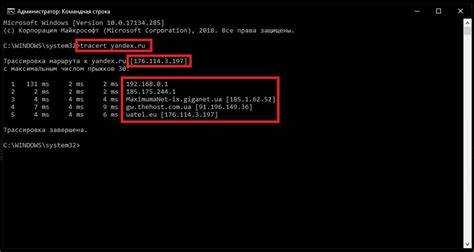
Для определения IP-адреса сервера базы данных SQL через настройки сетевых интерфейсов необходимо воспользоваться командной строкой или инструментами операционной системы, которые отображают информацию о сетевых интерфейсах.
На сервере с операционной системой Windows откройте командную строку и выполните команду ipconfig. Эта команда покажет список всех сетевых интерфейсов с их текущими IP-адресами. Для сервера SQL вам нужно будет найти интерфейс, через который осуществляется подключение, обычно это адаптер Ethernet. Обратите внимание на поле "IPv4-адрес" – это и есть IP, который используется сервером для связи с другими устройствами в сети.
Для Linux-систем используйте команду ifconfig или ip a в терминале. Эти команды выведут все активные интерфейсы с их IP-адресами. Найдите сетевой интерфейс, который подключен к сети, и используйте его IP для подключения к серверу базы данных. Важно помнить, что на Linux могут быть настроены несколько IP-адресов для одного интерфейса, и вам нужно выбрать правильный, в зависимости от конфигурации сети.
Если на сервере используются виртуальные сети или настроены дополнительные сетевые адаптеры, обязательно уточните, какой интерфейс связан с сервером базы данных SQL. Это можно проверить с помощью команд, таких как netstat, которая покажет активные соединения и их IP-адреса, а также через настройки виртуализации, если сервер работает в виртуальной машине.
Использование PowerShell для получения IP адреса SQL сервера
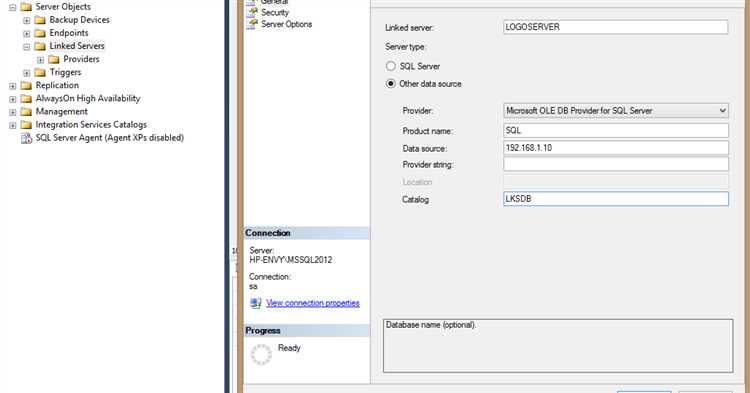
PowerShell предоставляет удобный способ для получения IP-адреса SQL сервера через использование командлетов и сетевых инструментов. Для этого можно выполнить несколько простых шагов, чтобы выяснить, какой IP адрес используется сервером базы данных SQL.
Одним из наиболее эффективных методов является использование команды Test-NetConnection, которая позволяет проверить доступность сервера по имени хоста и получить IP-адрес. Например, если известен экземпляр SQL-сервера, можно выполнить следующее:
Test-NetConnection -ComputerName "SQLServerName" -Port 1433Этот командлет проверит, доступен ли сервер по порту 1433, стандартному порту для SQL Server, и вернет информацию о соединении, включая IP-адрес.
Если нужно получить только IP-адрес, можно использовать командлет Resolve-DnsName, который выполняет запрос DNS для доменного имени SQL-сервера. Пример команды:
Resolve-DnsName "SQLServerName" | Select-Object IPAddressЭта команда возвращает только IP-адрес, связанный с именем хоста, и будет полезна в случае, когда сервер имеет несколько IP-адресов или используется DNS-сервер для разрешения имен.
Если сервер использует нестандартный порт для подключения, то указание порта в командлетах может быть необходимым для получения точной информации о соединении. Для проверки нестандартных портов используйте Test-NetConnection с соответствующим номером порта.
Кроме того, для получения IP-адреса можно использовать команду Get-WmiObject для получения информации о сети и подсетях:
Get-WmiObject -Class Win32_NetworkAdapterConfiguration | Where-Object { $_.IPEnabled -eq $true } | Select-Object Description, IPAddressЭтот метод помогает получить подробную информацию о сетевых интерфейсах и IP-адресах на локальной машине, которая может быть полезна для диагностики проблем с сетевыми соединениями SQL сервера.
Используя эти инструменты PowerShell, можно эффективно и точно определить IP-адрес SQL сервера, что существенно упрощает настройку и диагностику работы базы данных в сети.
Вопрос-ответ:
Как узнать IP-адрес сервера базы данных SQL?
Для того чтобы узнать IP-адрес сервера базы данных SQL, можно использовать несколько методов. Один из самых простых способов – это посмотреть настройки подключения в конфигурационных файлах или в административной панели. Если у вас есть доступ к командной строке сервера, можно использовать команду `ping` с доменным именем сервера. Также можно узнать IP с помощью SQL-запросов, если база данных позволяет получать информацию о подключениях через системные таблицы.
Каким образом можно найти IP адрес сервера, на котором работает SQL-сервер?
Для нахождения IP-адреса SQL-сервера можно использовать команду `SELECT` для выполнения запроса в базе данных, если у вас есть доступ к системной информации. Например, для MS SQL Server можно выполнить запрос `SELECT SERVERPROPERTY('MachineName')` или проверить настройки сети на сервере через утилиту `ipconfig` (на Windows). Также в административной панели SQL можно увидеть конфигурацию подключения и адрес сервера.
Почему мне нужно знать IP-адрес SQL сервера?
Знание IP-адреса SQL-сервера необходимо для установления правильного соединения с базой данных. Это важно, если вы хотите настроить подключение к базе данных удаленно или интегрировать SQL-сервер с другими приложениями, которые требуют точного указания IP. Также это поможет при настройке брандмауэров и других сетевых ограничений.
Какие инструменты можно использовать для поиска IP-адреса сервера базы данных?
Для поиска IP-адреса сервера базы данных SQL можно использовать несколько инструментов. Одним из них является команда `ping`, которая позволяет определить адрес сервера, если известно его доменное имя. Также можно воспользоваться сетевыми утилитами, такими как `tracert` для трассировки маршрута или `nslookup`, если сервер имеет доменное имя. В некоторых случаях для этого может подойти SQL-запрос, если в базе данных есть соответствующая информация о подключениях.
Как проверить, используется ли динамический IP-адрес для SQL-сервера?
Для проверки использования динамического IP-адреса можно проверить настройки сети на сервере. Если сервер получает IP через DHCP (Dynamic Host Configuration Protocol), скорее всего, это динамический адрес. Чтобы убедиться в этом, можно выполнить команду `ipconfig` (на Windows) или `ifconfig` (на Linux) и проверить, меняется ли IP-адрес после перезагрузки или через определенные промежутки времени. Для постоянных IP-адресов настроен статический DHCP или прямое закрепление адреса.